Search Google(구글) 웹마스터도구 사이트 등록하기
페이지 정보

본문
구글 웹마스터 도구에 사이트를 등록하는 방법에 대해 알아보도록 하겠습니다.
1. 웹마스터 도구 접속
https://www.google.com/webmasters/tools/home?hl=ko
화면이 아래와 다른 경우는 Google SearchConsole 이 새버전으로 보이기 때문입니다.
이때는 화면 왼쪽 하단의 이전 버전으로 이동 을 클릭하세요.
등록 화면과 직권성은 이전 버전이 더 편리합니다. (개인적인 생각)
2. 웹마스터 도구의 홈화면 오른쪽에 위치한 속성추가 버튼을 클릭합니다.
웹마스터 도구로 관리하고자 하는 사이트의 URL을 입력하신후에 추가 버튼을 클릭합니다.
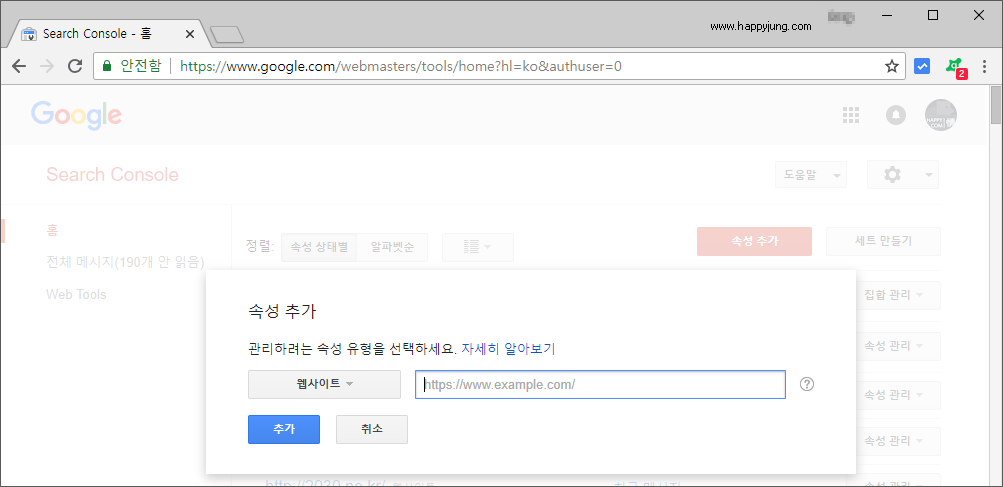
3. 관리하고자 한는 사이트의 소유권을 확인합니다.
소유권 확인에는 HTML 파일 업로드로 확인하는 권장방법과 HTML 태그, 도메인 이름 공급업체, Google 애널리틱스, Google 태그 관리자의 대체 방법이 있습니다.
여기서는 권장방법과 대체방법중 HTML 태그 방법에 대해 설명합니다.
3-1. 권장방법
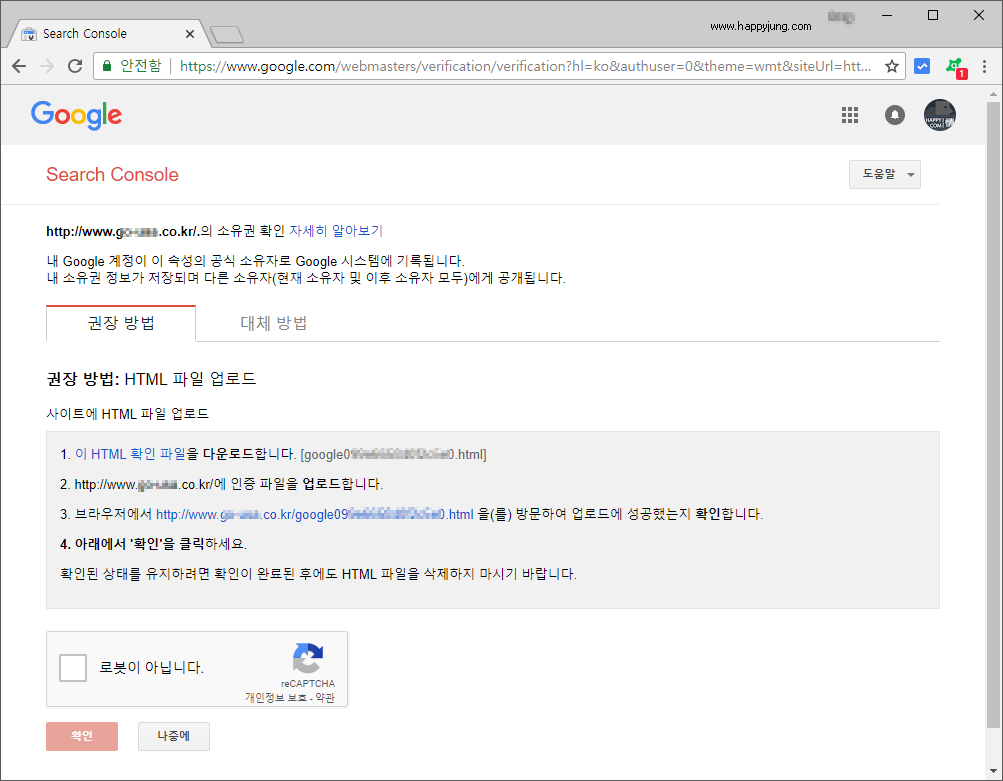
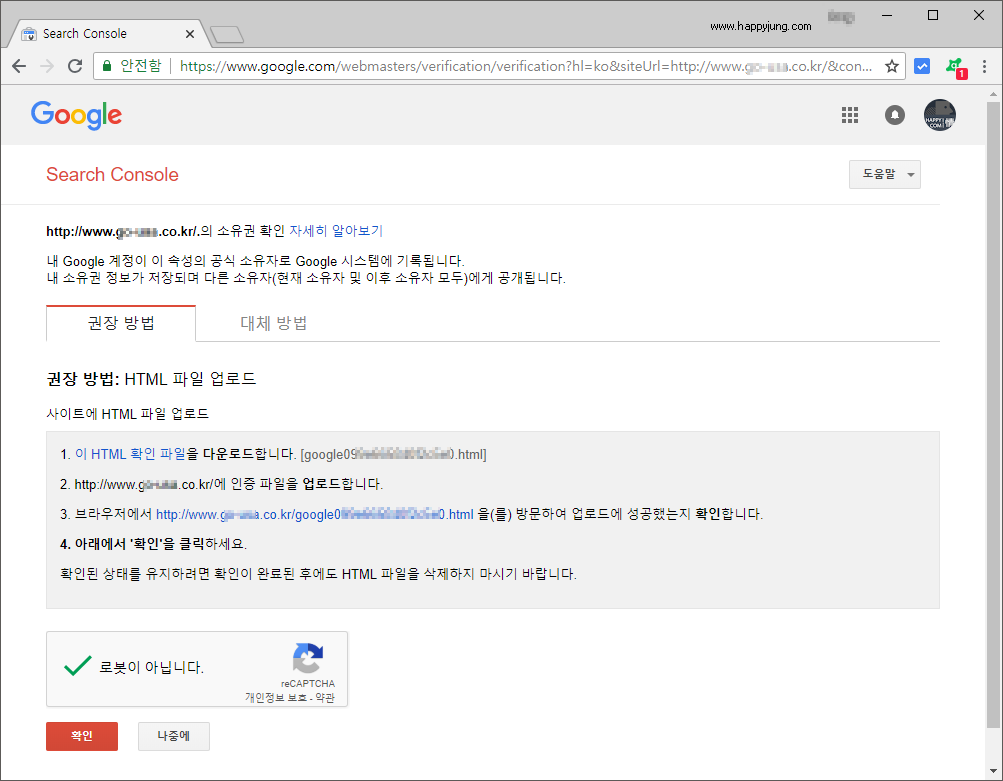
위의 이미지에서 보는 것처럼 제공되는 google*********.html 파일(등록시마다 유니크하게 부여됨)을 다운로드 받아서 사이트에 업로드합니다.
3-2. 대체방법 (HTML 태그)
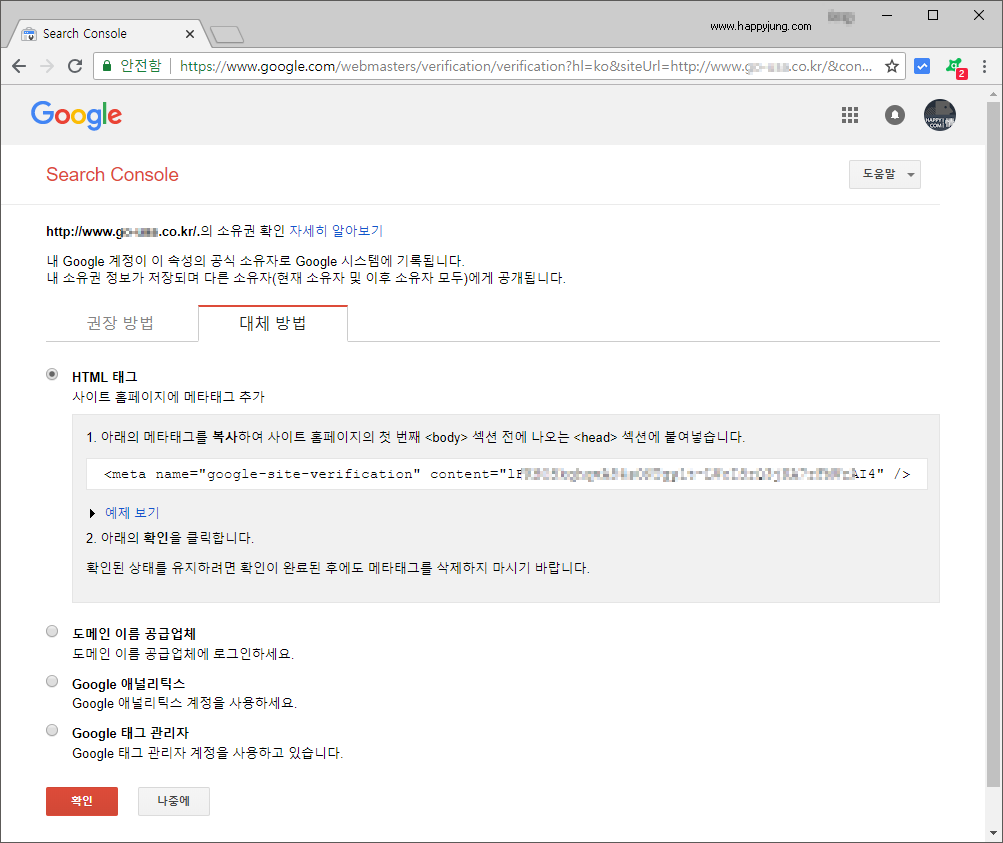
상단의 대체 방법 탭을 선택하신후에 HTML 태그 를 선택하고 예제 보기를 클릭해서 적용방법을 확인합니다.
제공되어지는 메타태그를 예제에서와 같이 등록하고자 하는 사이트의섹션에 붙여넣습니다.
하단의 확인 버튼을 클릭합니다.
4. 사이트 등록을 마무리 합니다.
사이트의 소유자임을 확인하고 계속을 클릭해서 웹마스터 도구의 처음 화면으로 이동합니다.
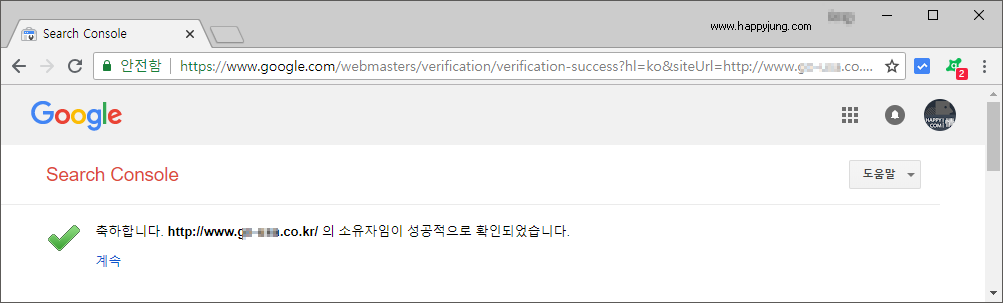
5. 정상적으로 등록이 완료되었습니다.
6. Sitemaps 등록하기
6-1. 대시보드 우측 하단에 Sitemaps 항목의 Sitemap 없음 을 클릭합니다.
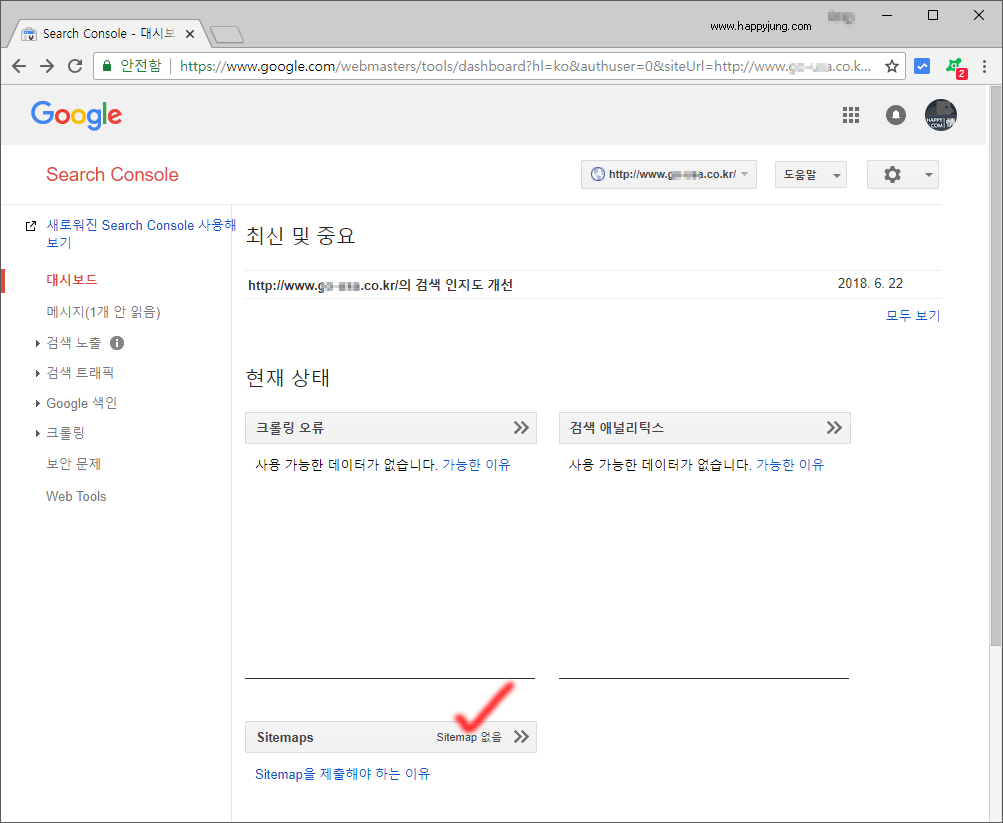
6-2. SITEMAP 추가/테스트 를 눌러서 sitemap 경로 ( 예: sitemp.php )를 넣고 테스트를 클릭합니다.
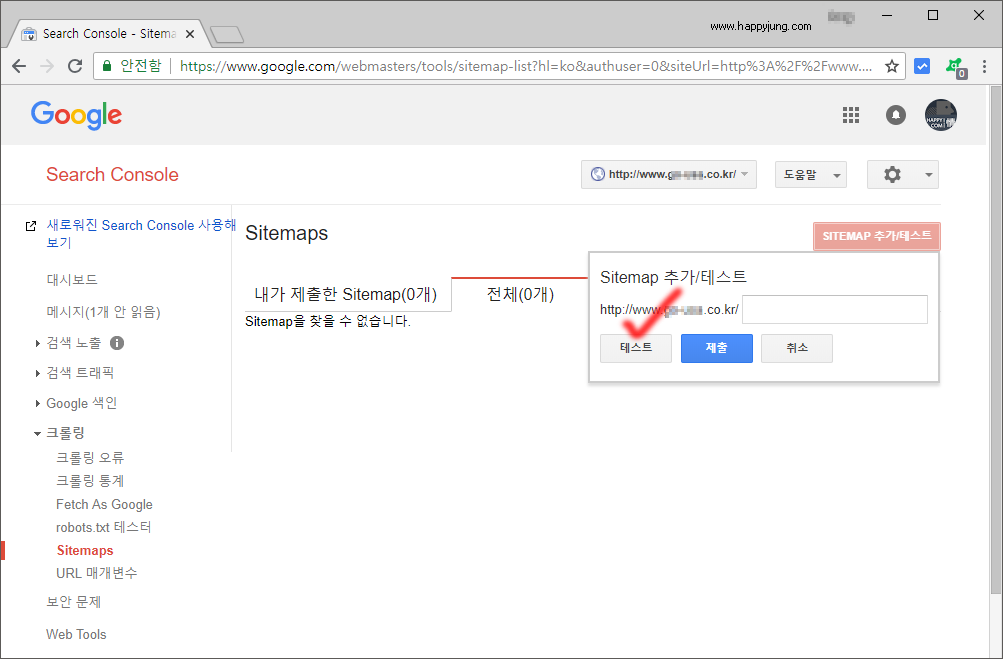
6-3. 테스트 결과 보기 를 클릭합니다.
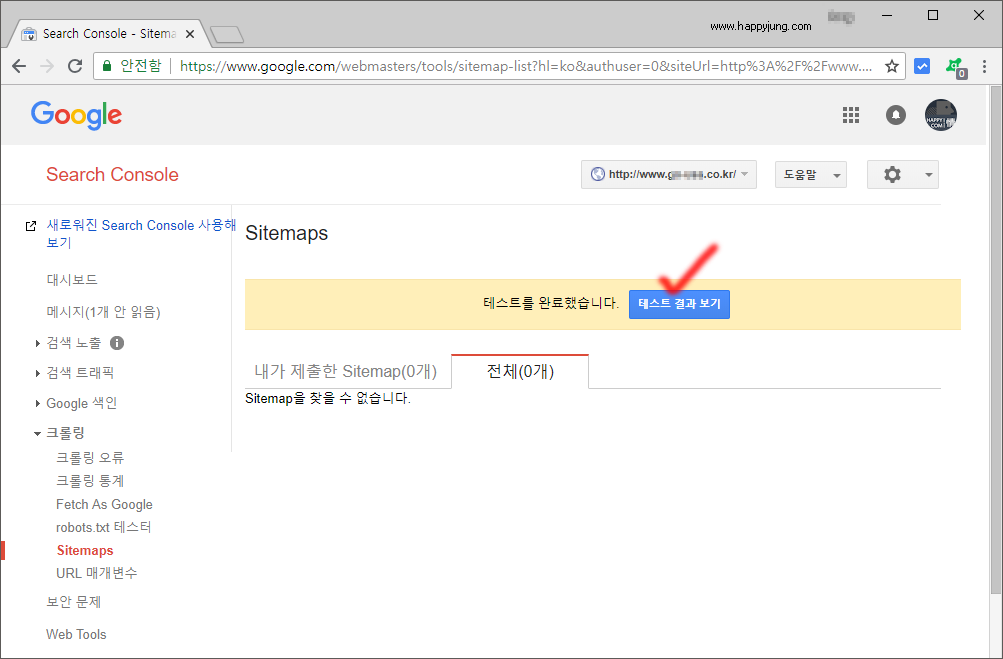
6-4. 제출된 Sitemap 에 이상이 없다고 하네요
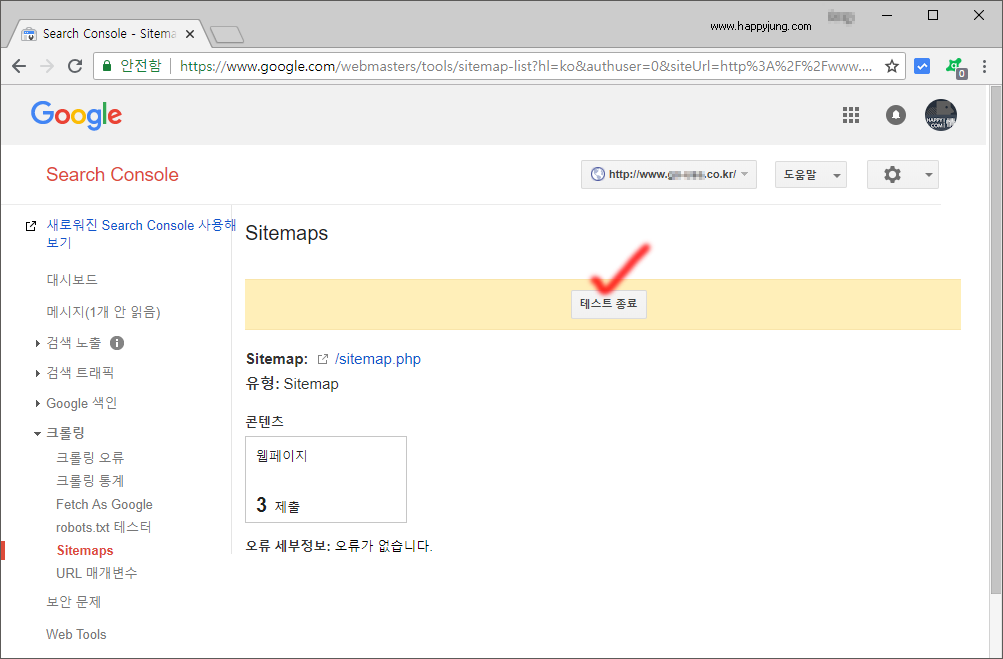
6-5. Sitemap 추가/테스트 > 준비된 사이트맵 파일을 입력하고 > 제출 을 클릭합니다.
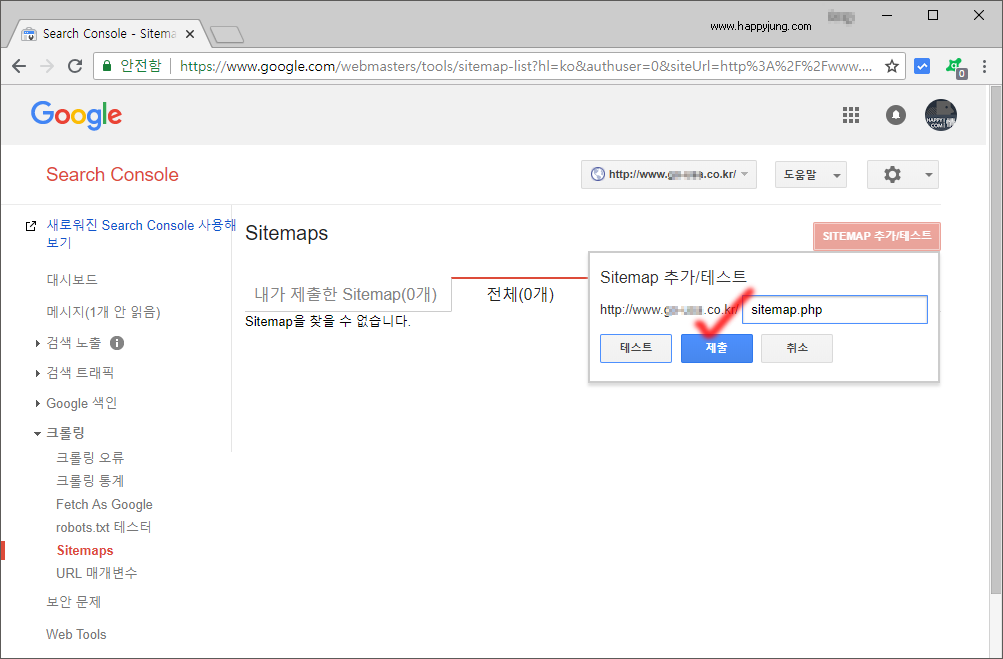
6-6. 정상적으로 Sitemaps 등록이 완료되었습니다.
구글로봇이 정기적으로 내가 등록한 Sitemap 파일을 색인해서 새로운 정보가 존재하는지 확인하게 됩니다.
사이트맵 파일은 자동으로 생성되도록 하는 것이 중요합니다.
그누보드4를 이용해 홈페이지를 운영중이라면 https://sir.kr/cmall/1525319991 를
그누보드5를 이용해 홈페이지를 운영중이라면 https://sir.kr/cmall/1510307320 를 추천합니다.
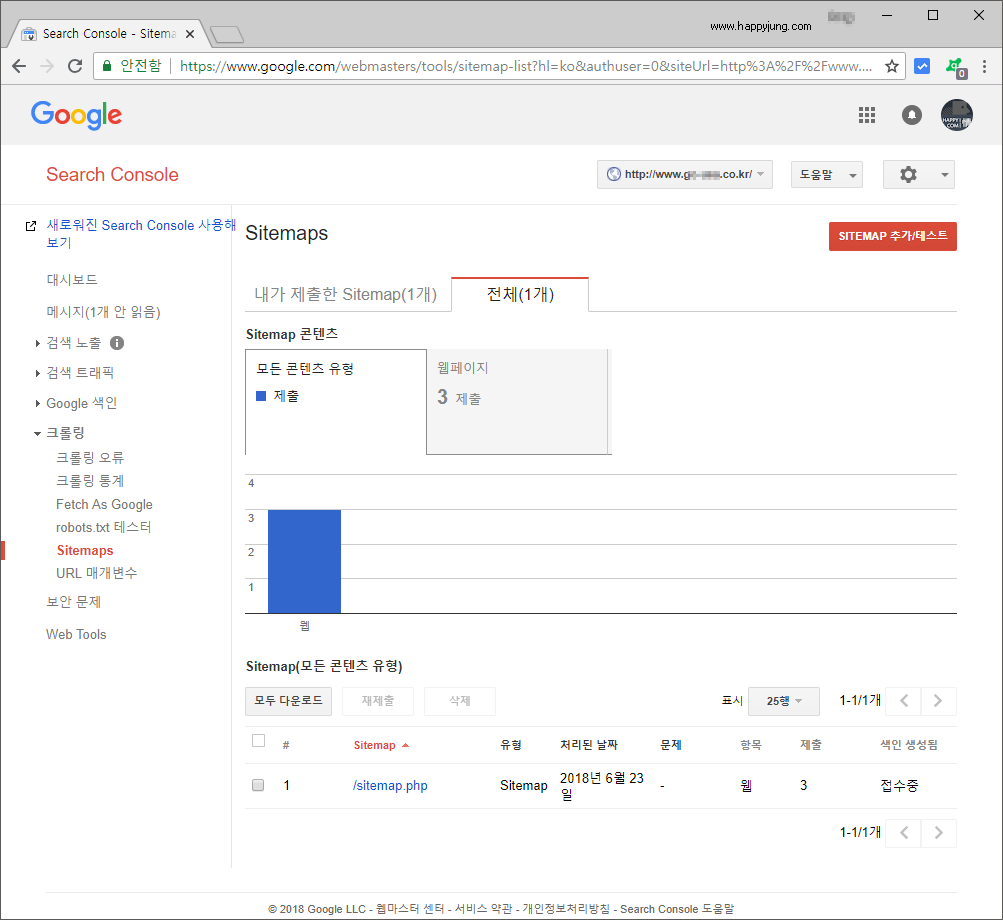
7. RSS 등록하기
7-1. 대시보드 우측에 Sitemaps 항목의 SITEMAP 추가/테스트 를 클릭합니다.
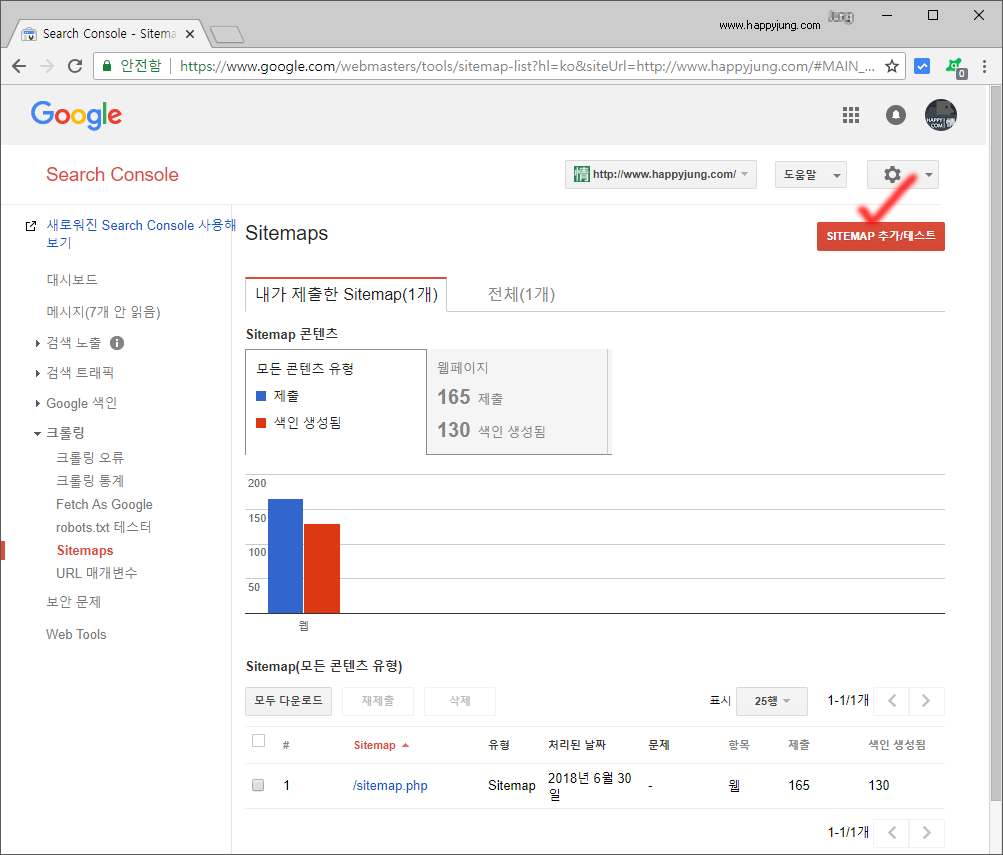
7-2. SITEMAP 추가/테스트 를 눌러서 sitemap 경로 ( 예: rss_google.php )를 넣고 테스트를 클릭합니다.
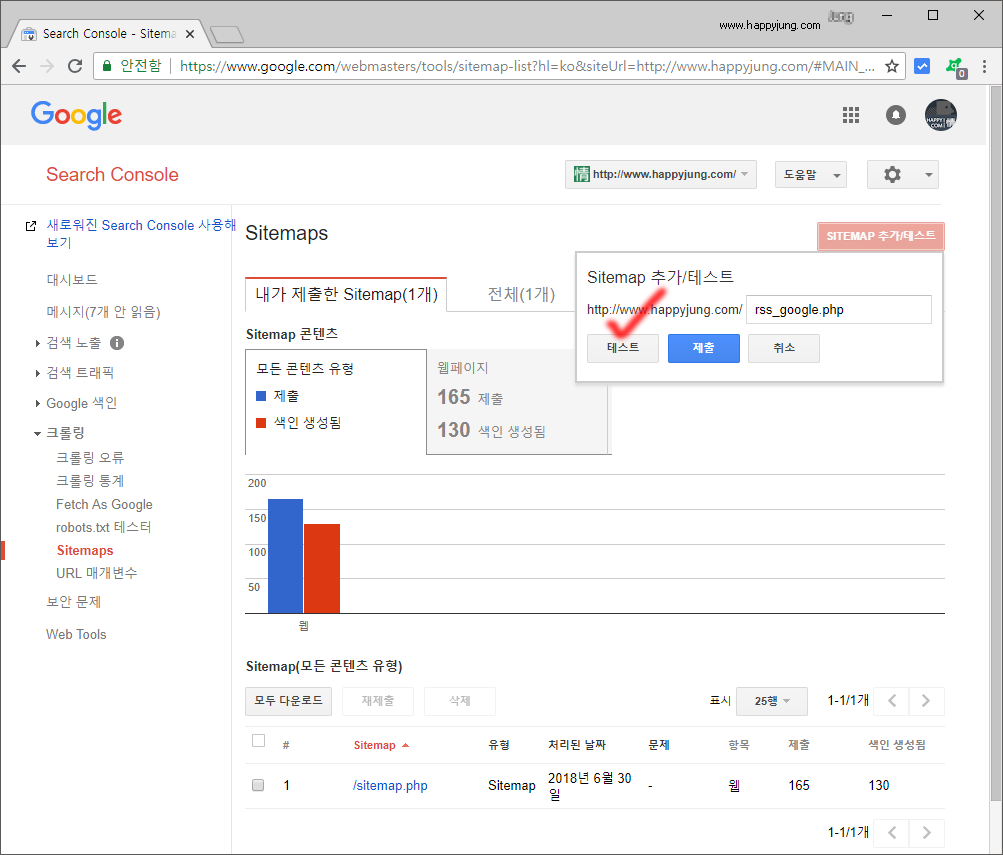
7-3. 테스트 결과 보기 를 클릭합니다.
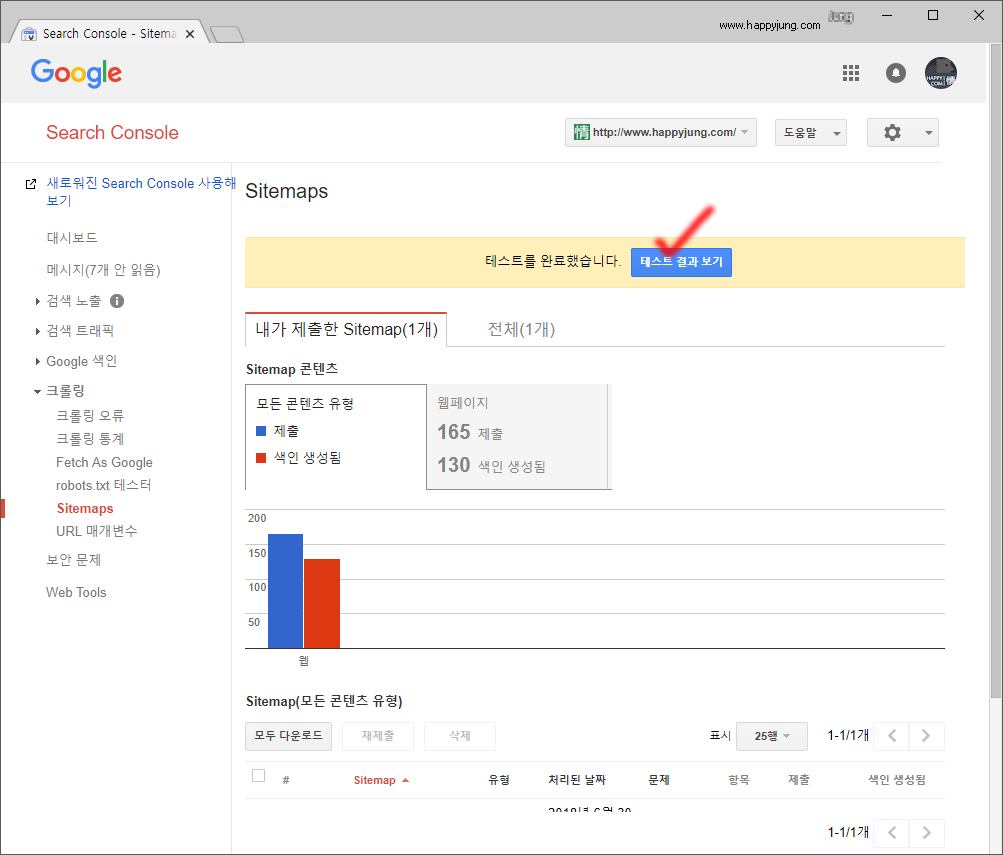
7-4. 제출된 RSS 에 이상이 없다고 하네요
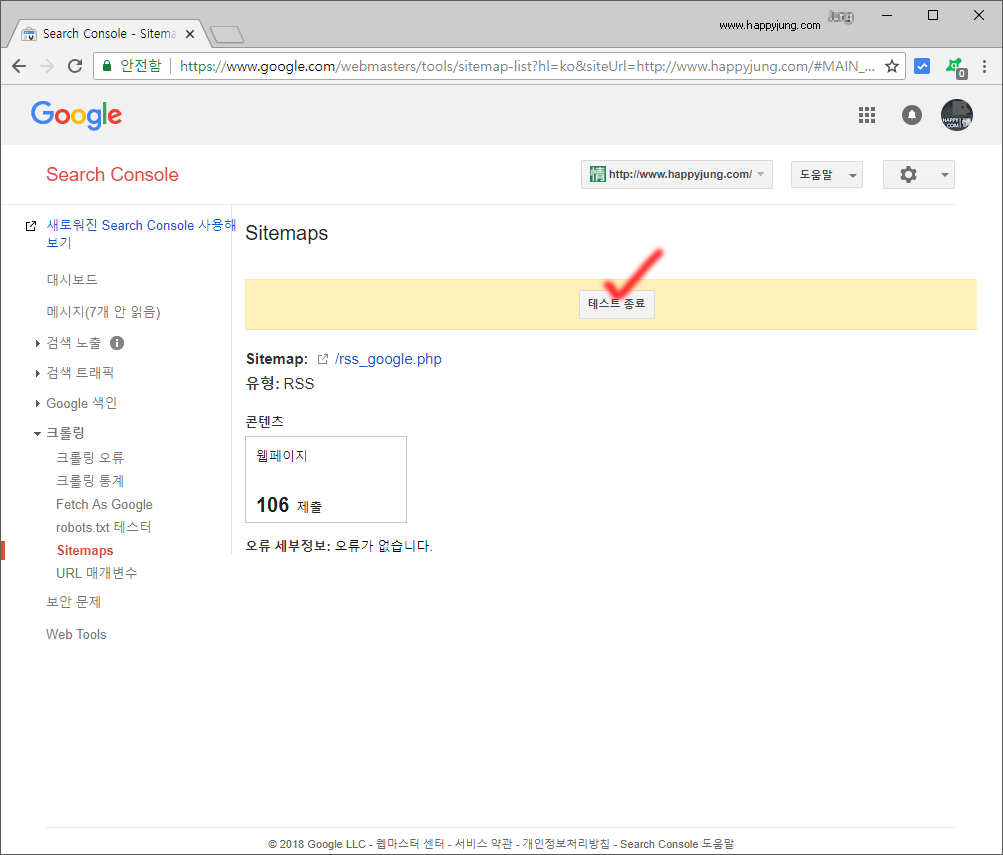
7-5. Sitemap 추가/테스트 > 준비된 RSS 파일을 입력하고 > 제출 을 클릭합니다.
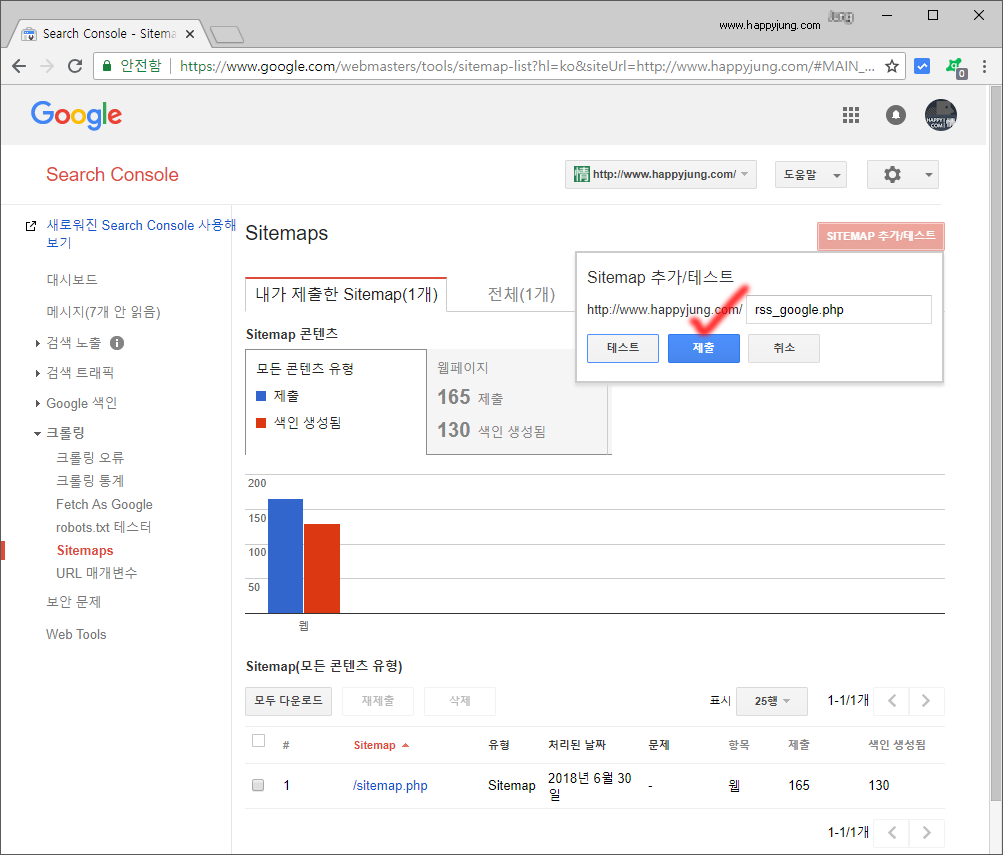
7-6. 정상적으로 RSS 등록이 완료되었습니다.
구글로봇이 정기적으로 내가 등록한 Sitemap 파일을 색인해서 새로운 정보가 존재하는지 확인하게 됩니다.
RSS 파일은 자동으로 생성되도록 하는 것이 중요합니다.
그누보드4를 이용해 홈페이지를 운영중이라면 https://sir.kr/cmall/1509355652를
그누보드5를 이용해 홈페이지를 운영중이라면 https://sir.kr/cmall/1508902594 를 추천합니다.
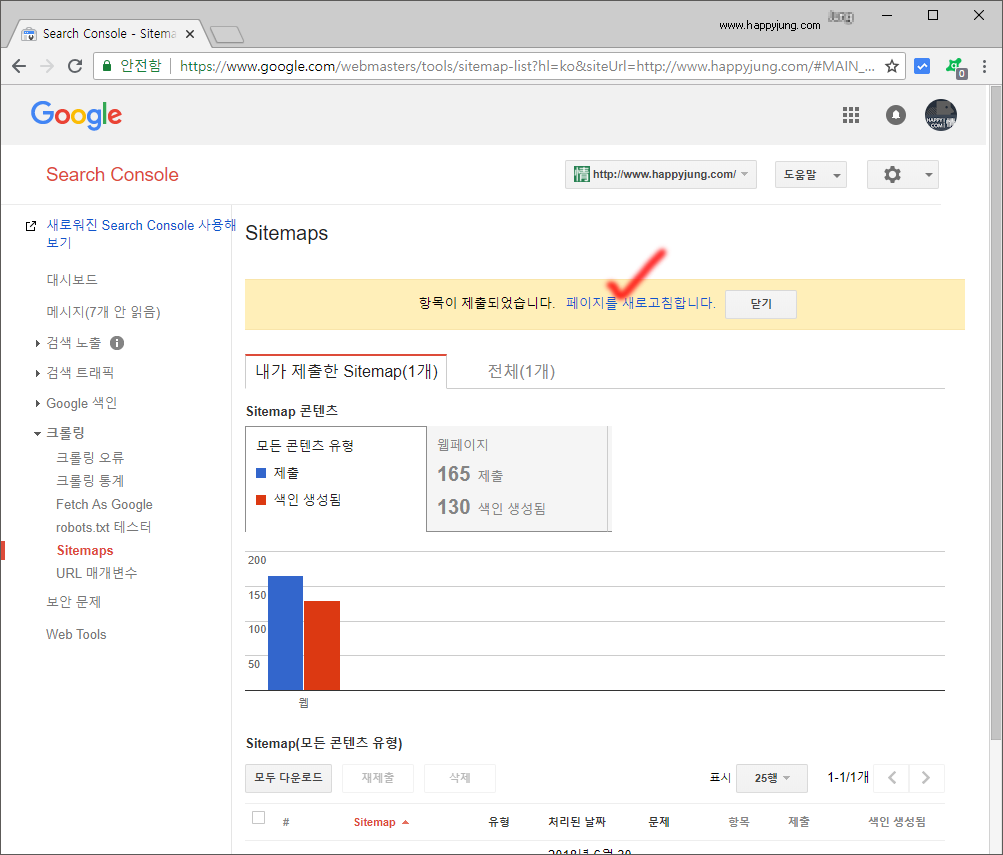
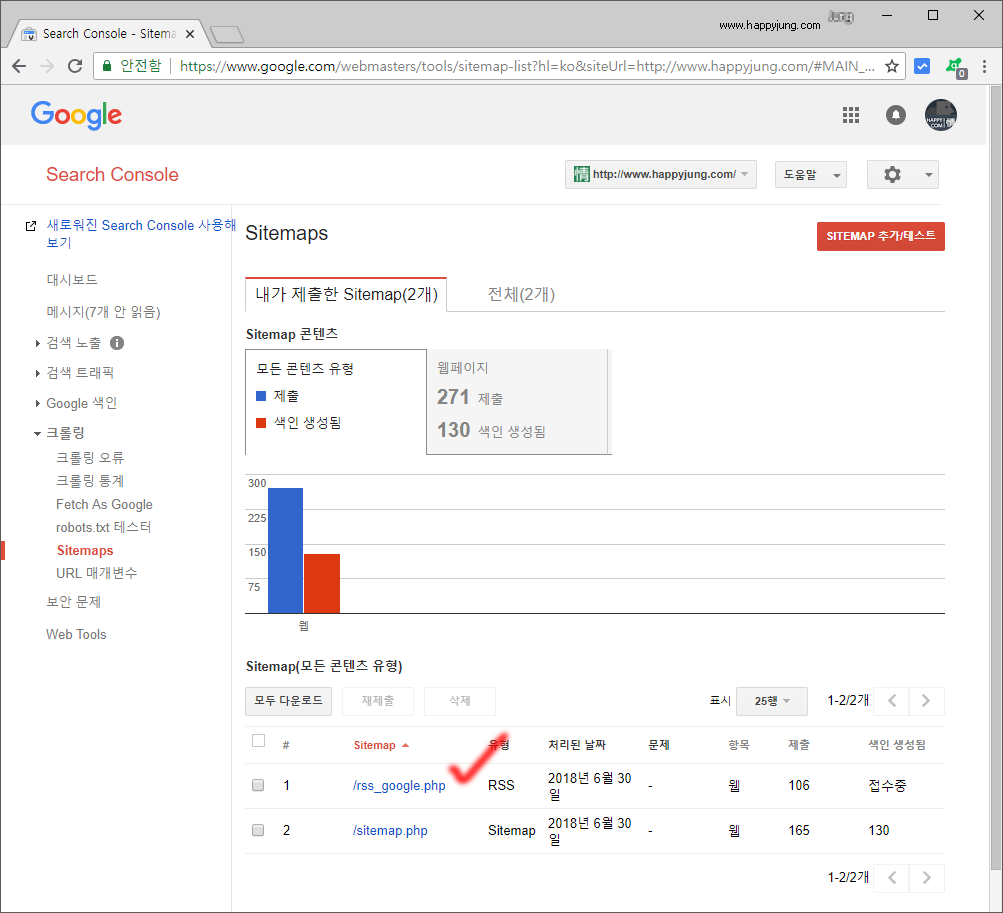
참고자료
http://www.iccmedia.co.kr/tboard/view/notice/117
1. 웹마스터 도구 접속
https://www.google.com/webmasters/tools/home?hl=ko
화면이 아래와 다른 경우는 Google SearchConsole 이 새버전으로 보이기 때문입니다.
이때는 화면 왼쪽 하단의 이전 버전으로 이동 을 클릭하세요.
등록 화면과 직권성은 이전 버전이 더 편리합니다. (개인적인 생각)
2. 웹마스터 도구의 홈화면 오른쪽에 위치한 속성추가 버튼을 클릭합니다.
웹마스터 도구로 관리하고자 하는 사이트의 URL을 입력하신후에 추가 버튼을 클릭합니다.
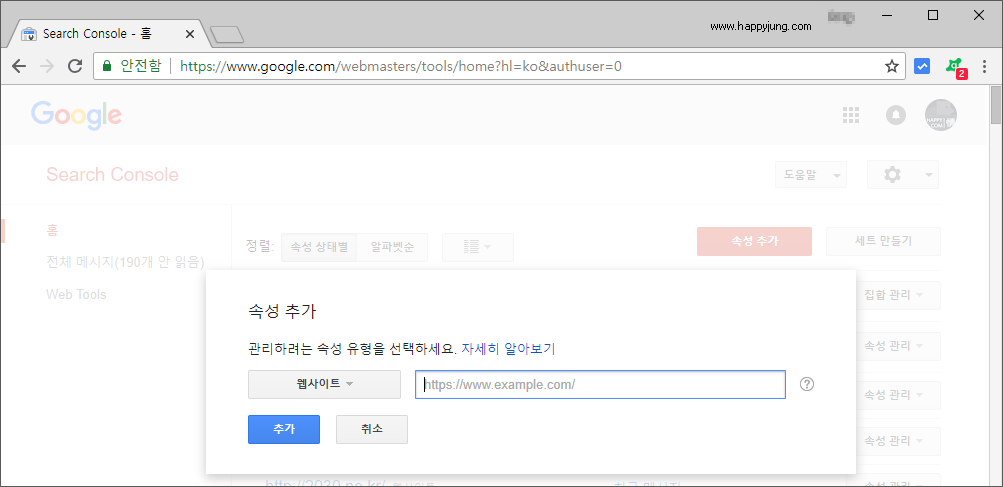
3. 관리하고자 한는 사이트의 소유권을 확인합니다.
소유권 확인에는 HTML 파일 업로드로 확인하는 권장방법과 HTML 태그, 도메인 이름 공급업체, Google 애널리틱스, Google 태그 관리자의 대체 방법이 있습니다.
여기서는 권장방법과 대체방법중 HTML 태그 방법에 대해 설명합니다.
3-1. 권장방법
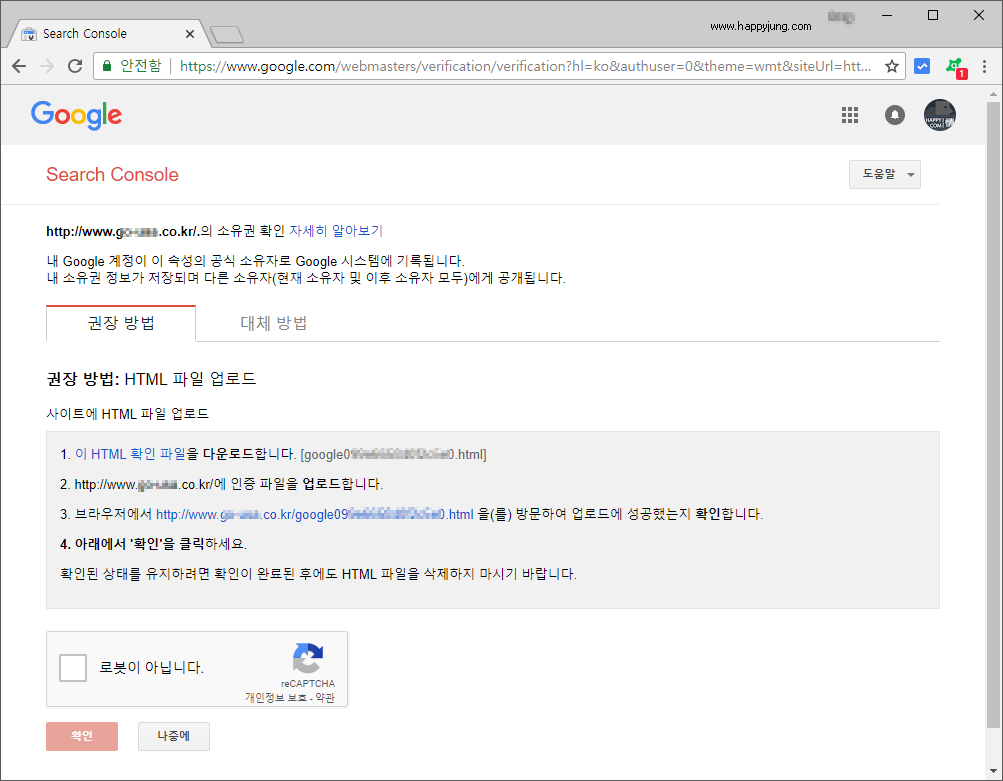
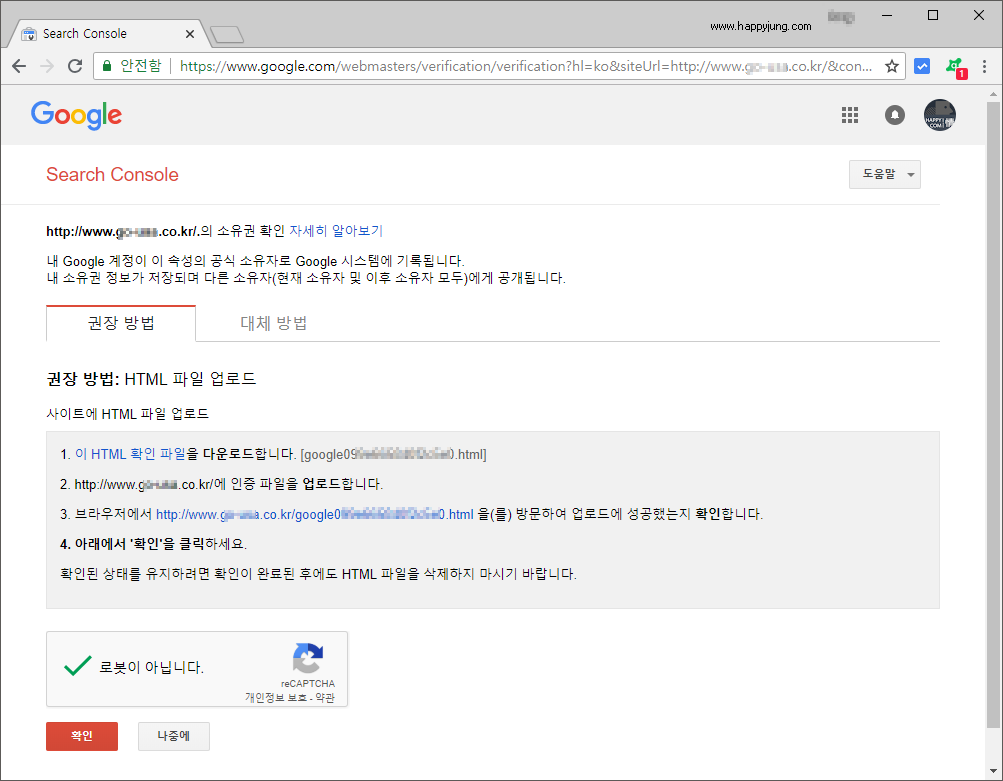
위의 이미지에서 보는 것처럼 제공되는 google*********.html 파일(등록시마다 유니크하게 부여됨)을 다운로드 받아서 사이트에 업로드합니다.
3-2. 대체방법 (HTML 태그)
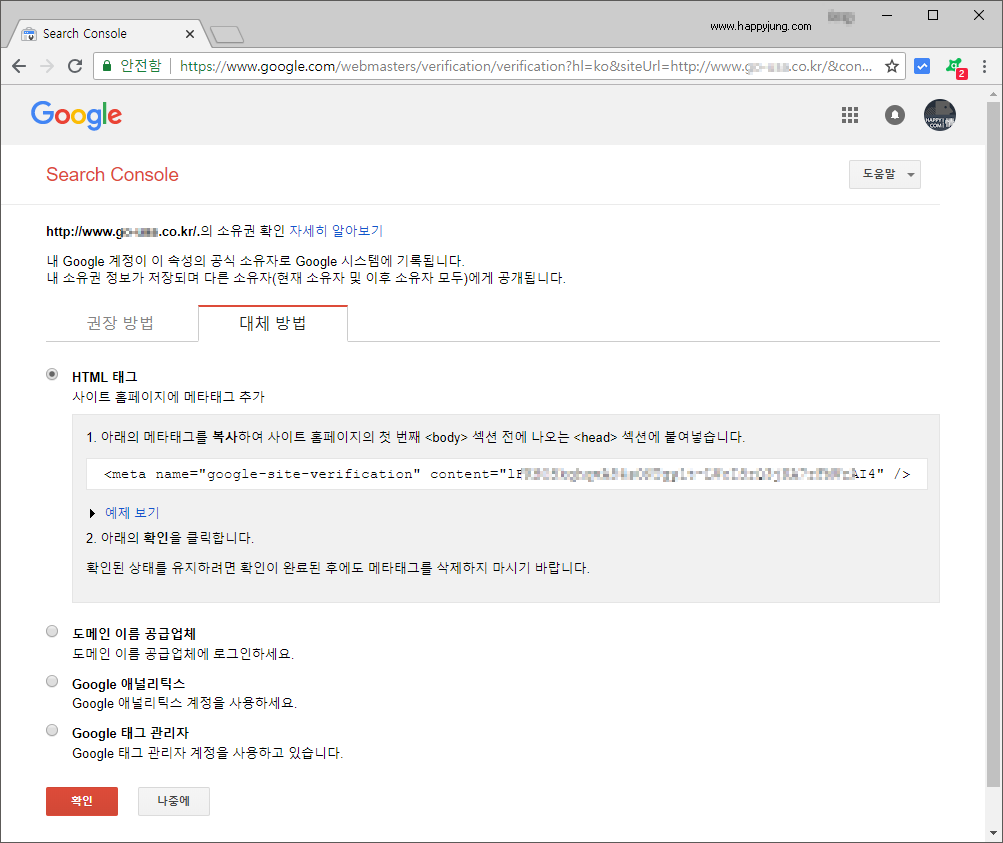
상단의 대체 방법 탭을 선택하신후에 HTML 태그 를 선택하고 예제 보기를 클릭해서 적용방법을 확인합니다.
제공되어지는 메타태그를 예제에서와 같이 등록하고자 하는 사이트의섹션에 붙여넣습니다.
하단의 확인 버튼을 클릭합니다.
4. 사이트 등록을 마무리 합니다.
사이트의 소유자임을 확인하고 계속을 클릭해서 웹마스터 도구의 처음 화면으로 이동합니다.
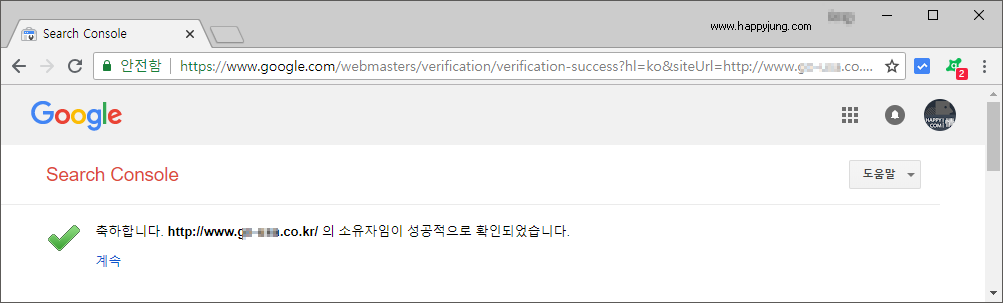
5. 정상적으로 등록이 완료되었습니다.
6. Sitemaps 등록하기
6-1. 대시보드 우측 하단에 Sitemaps 항목의 Sitemap 없음 을 클릭합니다.
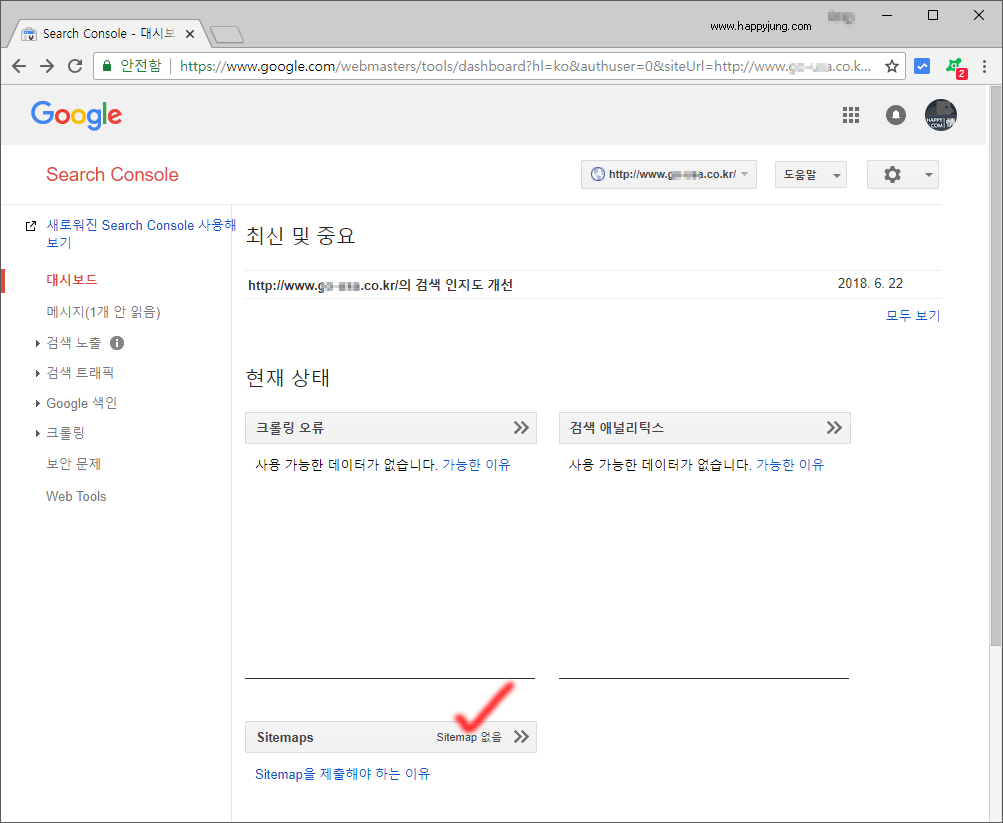
6-2. SITEMAP 추가/테스트 를 눌러서 sitemap 경로 ( 예: sitemp.php )를 넣고 테스트를 클릭합니다.
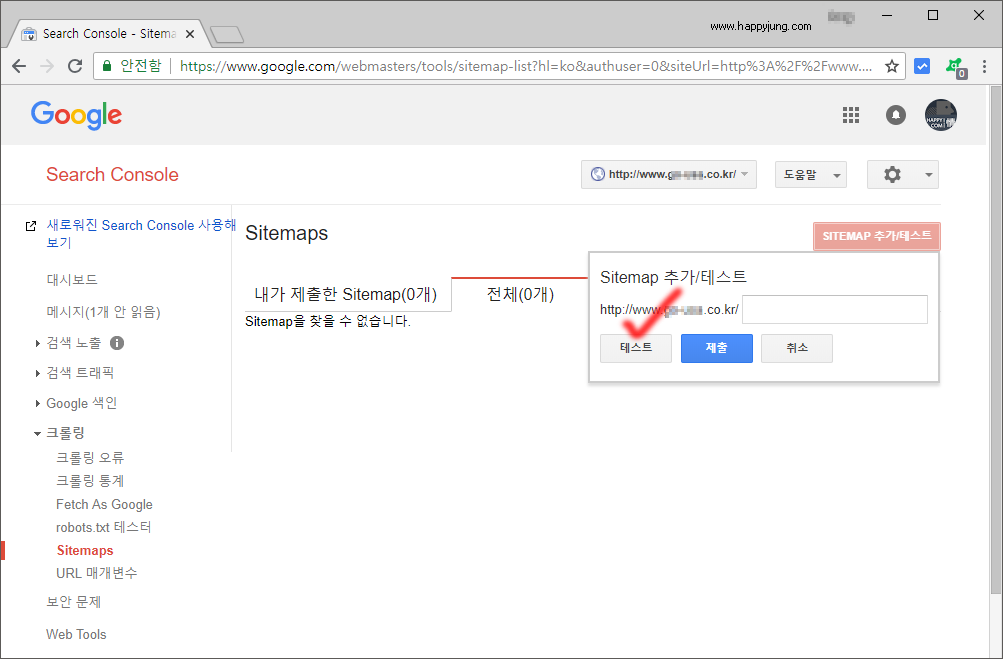
6-3. 테스트 결과 보기 를 클릭합니다.
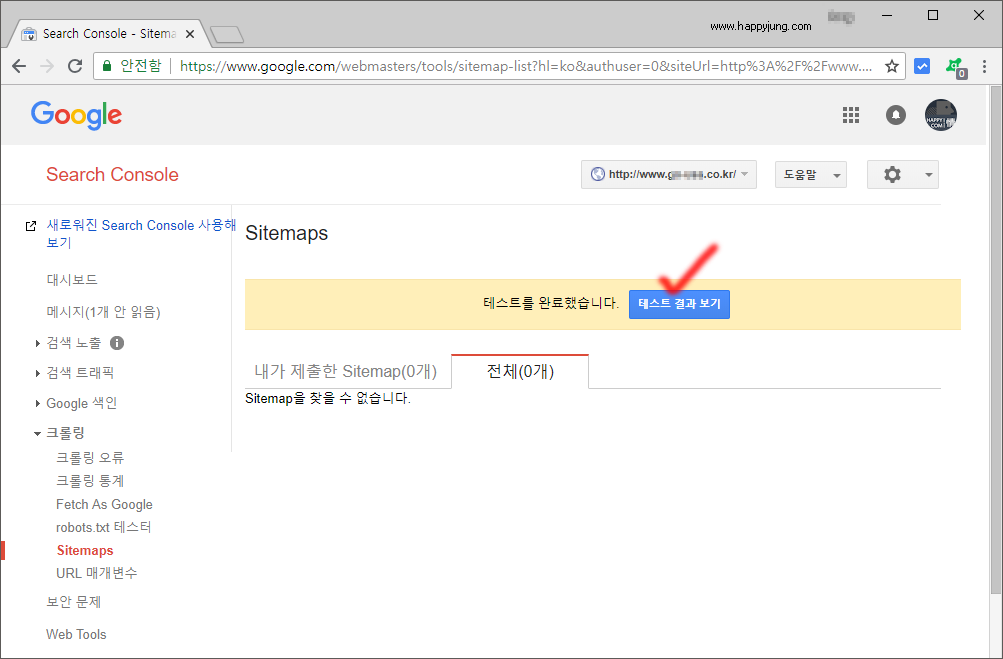
6-4. 제출된 Sitemap 에 이상이 없다고 하네요
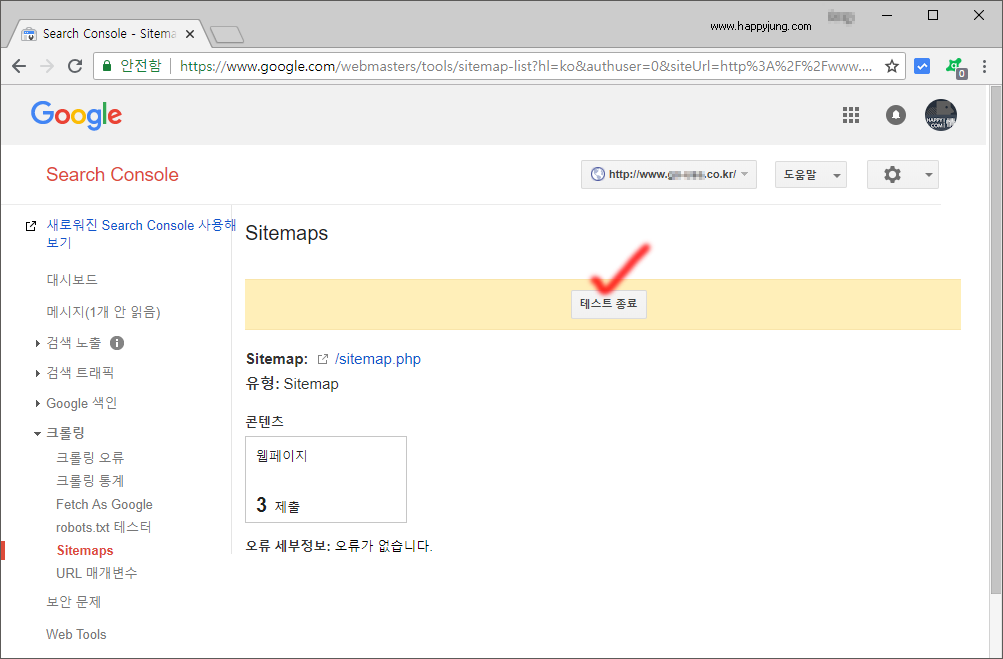
6-5. Sitemap 추가/테스트 > 준비된 사이트맵 파일을 입력하고 > 제출 을 클릭합니다.
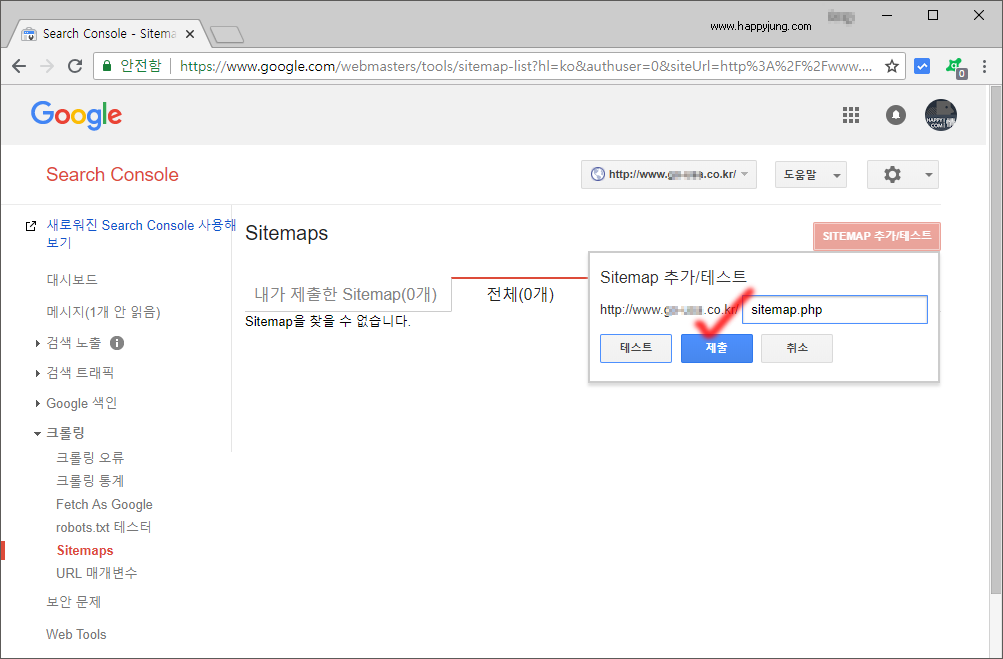
6-6. 정상적으로 Sitemaps 등록이 완료되었습니다.
구글로봇이 정기적으로 내가 등록한 Sitemap 파일을 색인해서 새로운 정보가 존재하는지 확인하게 됩니다.
사이트맵 파일은 자동으로 생성되도록 하는 것이 중요합니다.
그누보드4를 이용해 홈페이지를 운영중이라면 https://sir.kr/cmall/1525319991 를
그누보드5를 이용해 홈페이지를 운영중이라면 https://sir.kr/cmall/1510307320 를 추천합니다.
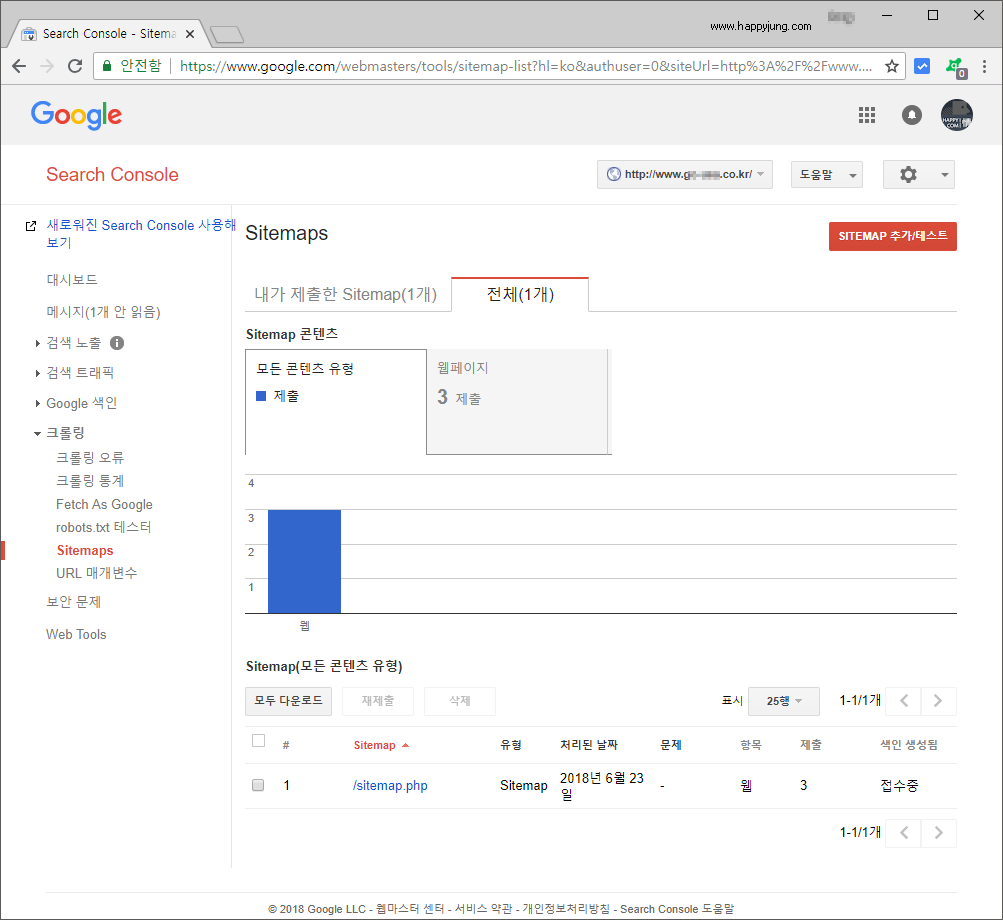
7. RSS 등록하기
7-1. 대시보드 우측에 Sitemaps 항목의 SITEMAP 추가/테스트 를 클릭합니다.
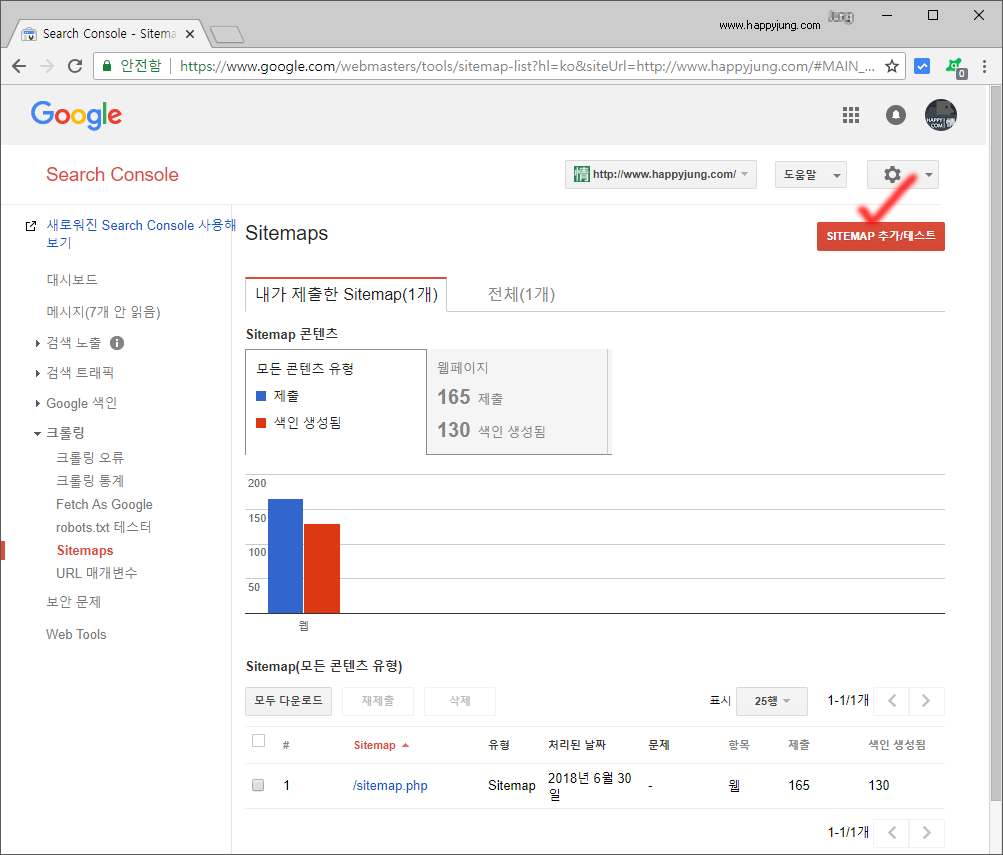
7-2. SITEMAP 추가/테스트 를 눌러서 sitemap 경로 ( 예: rss_google.php )를 넣고 테스트를 클릭합니다.
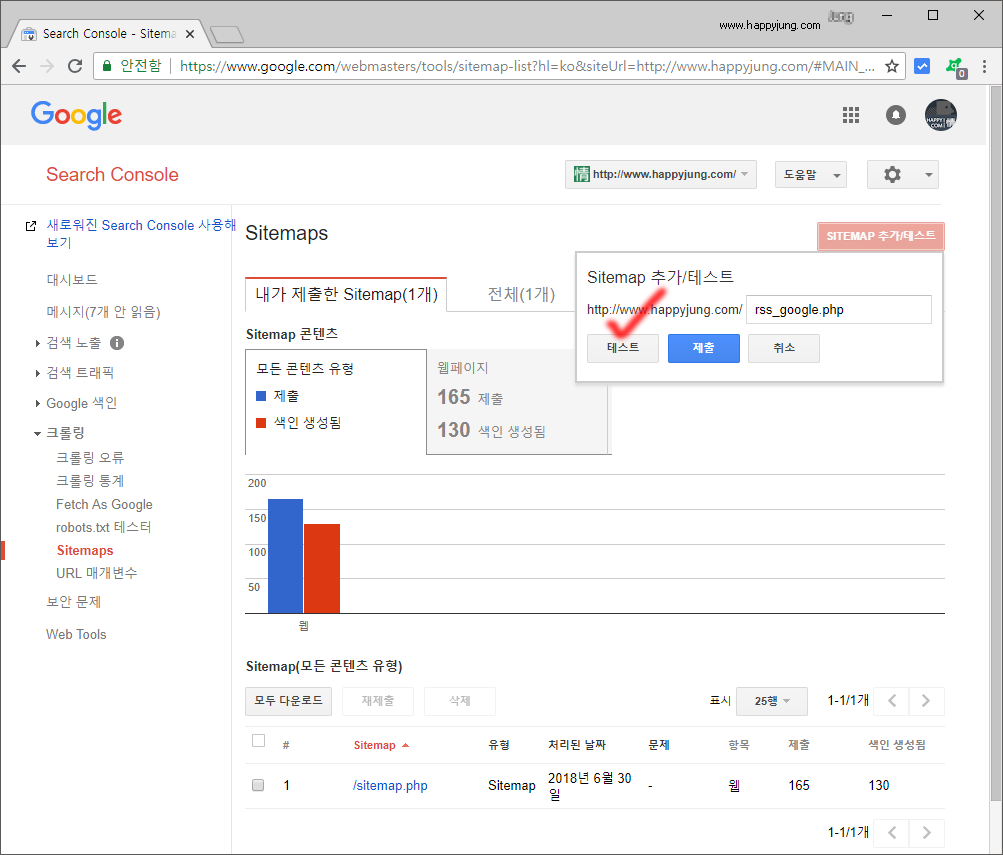
7-3. 테스트 결과 보기 를 클릭합니다.
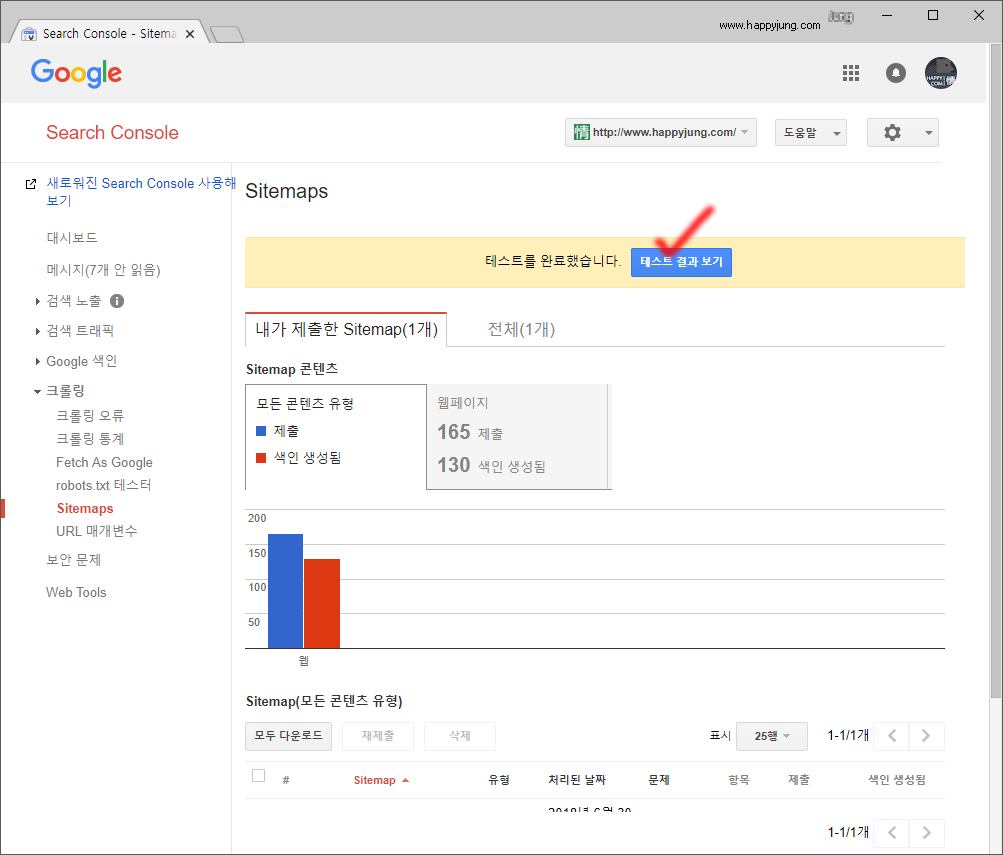
7-4. 제출된 RSS 에 이상이 없다고 하네요
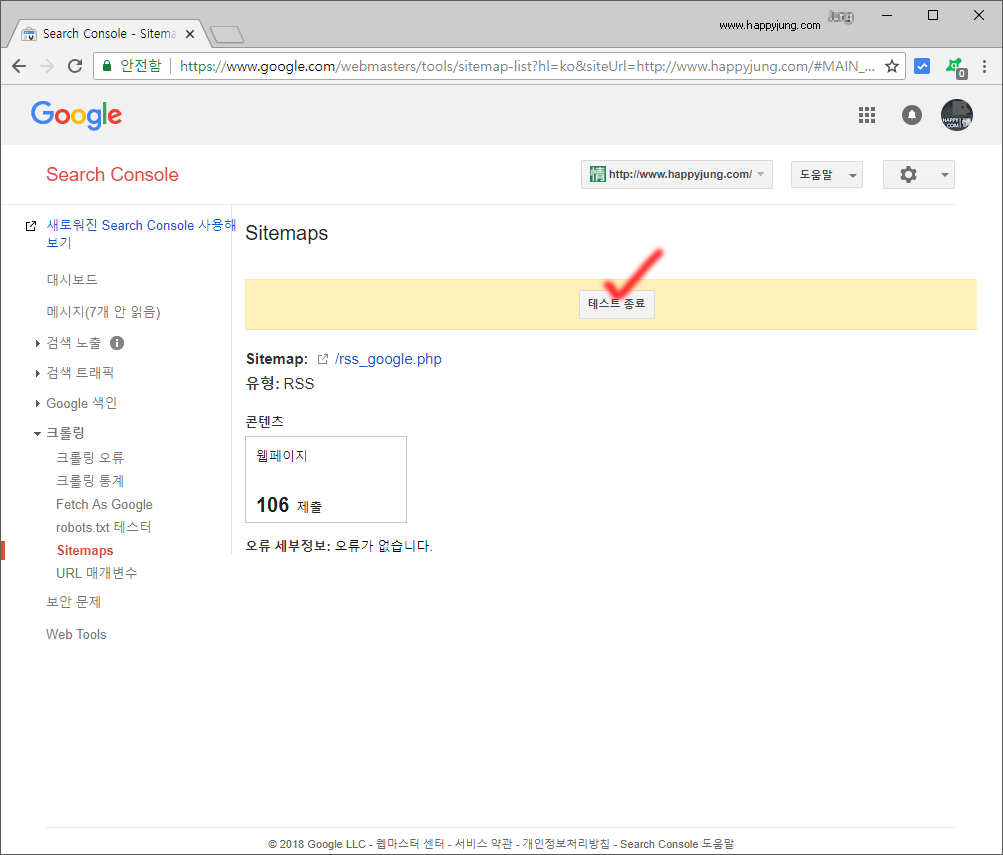
7-5. Sitemap 추가/테스트 > 준비된 RSS 파일을 입력하고 > 제출 을 클릭합니다.
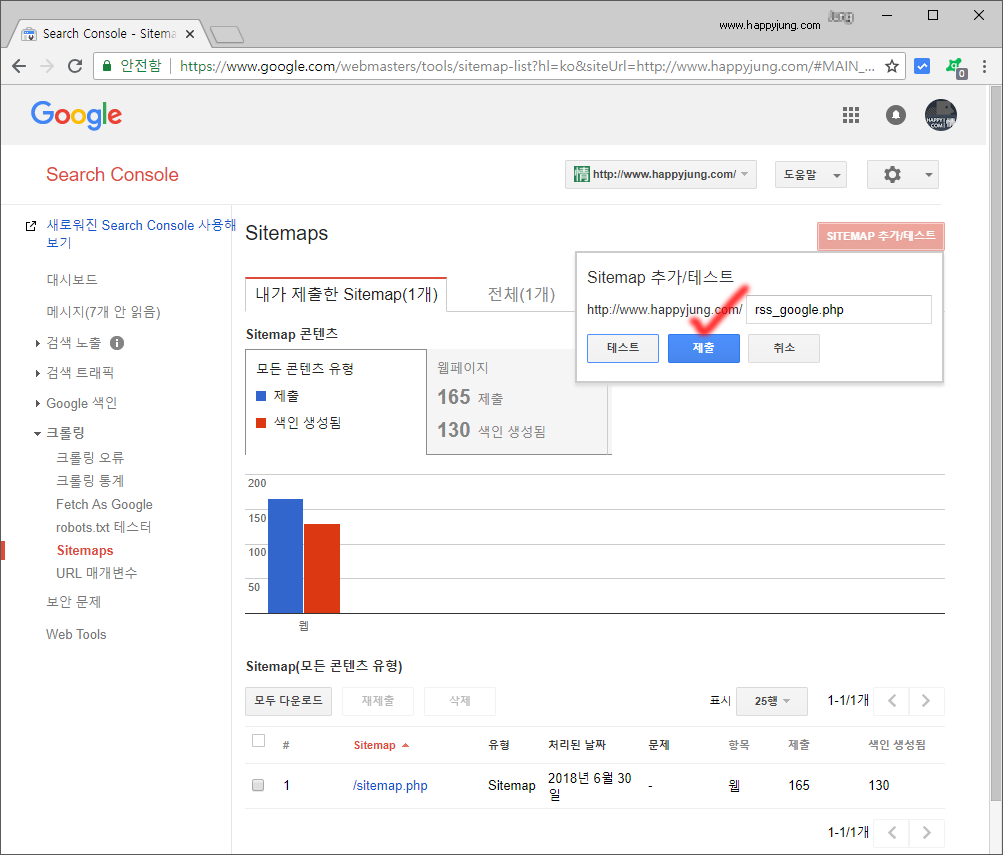
7-6. 정상적으로 RSS 등록이 완료되었습니다.
구글로봇이 정기적으로 내가 등록한 Sitemap 파일을 색인해서 새로운 정보가 존재하는지 확인하게 됩니다.
RSS 파일은 자동으로 생성되도록 하는 것이 중요합니다.
그누보드4를 이용해 홈페이지를 운영중이라면 https://sir.kr/cmall/1509355652
그누보드5를 이용해 홈페이지를 운영중이라면 https://sir.kr/cmall/1508902594 를 추천합니다.
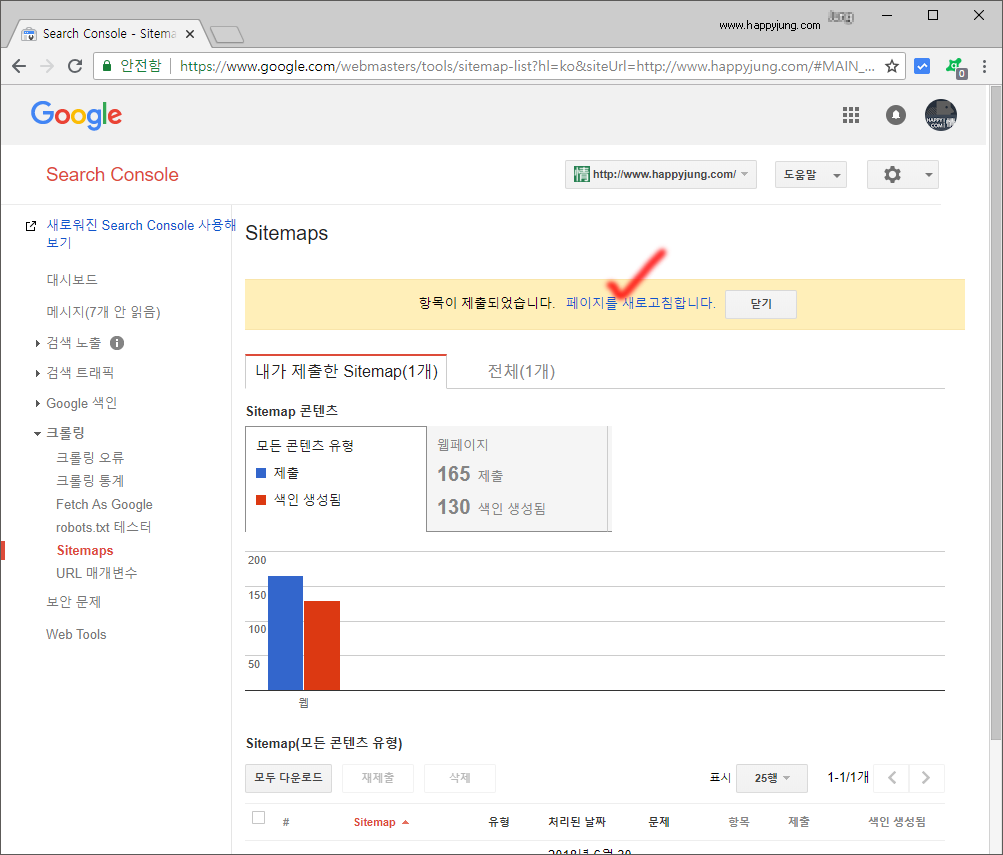
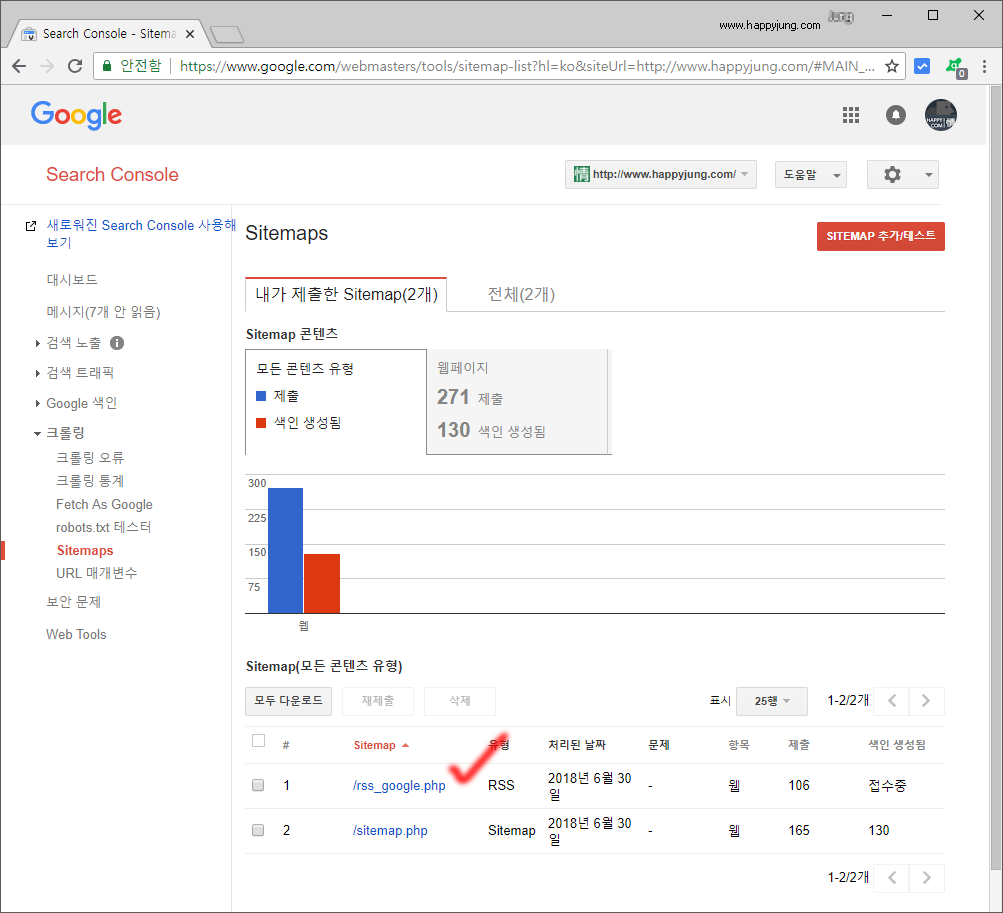
참고자료
http://www.iccmedia.co.kr/tboard/view/notice/117
댓글목록
등록된 댓글이 없습니다.

